

【Macは安全はもう過去!】Macをターゲットにしたウィルスは年々増えている。「Macは安全だからセキュリティソフト不要」この認識は危険。一例として代表的なウィルスバスターの画面キャプチャーを公開。
◎2015年12月19日現在の情報を元にまとめた記事です。
◎画面キャプチャーは、Mac10.11.2、ウィルスバスターはVer6.0の環境です。
■インストールの前に
1.まずは、お使いのMacのバージョンが対応している確認しましょう。
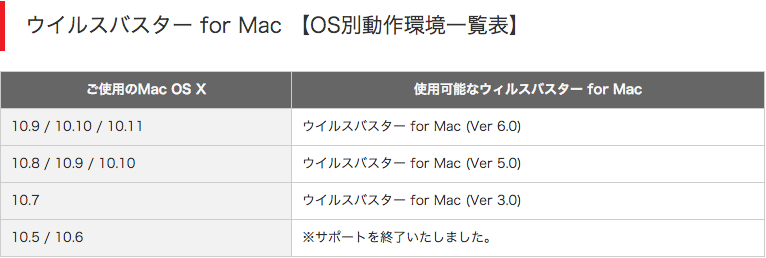
■インストール方法
2.準備ができたら、それぞれの方法でインストーラーを起動してください。(オンライン版)
3.次の画面が出たら、「ウイルスバスター for Macのインストール」をダブルクリック。
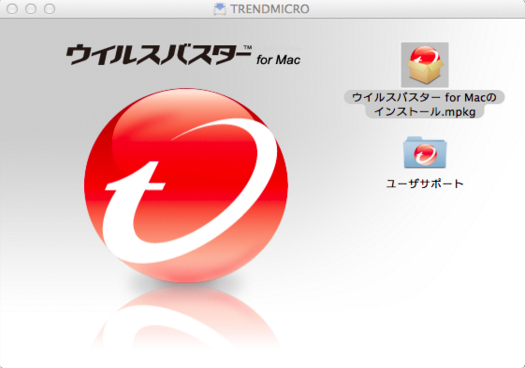
4.3.の後に以下の画面が出たら、「開く」をクリック
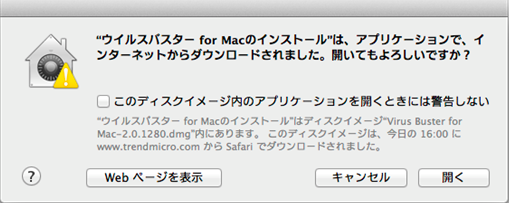
5.次のメッセージが表示されたら「続ける」をクリック
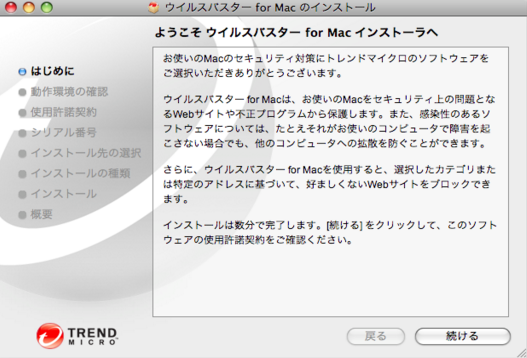
6.次のメッセージが表示されたら「続ける」をクリック
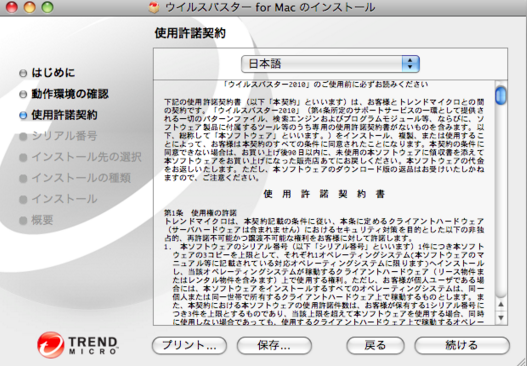
7.使用許諾契約書に同意される場合は「同意する」をクリック
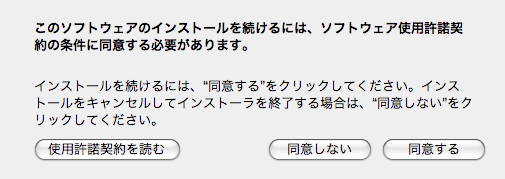
8.「ウイルスバスター for Macのシリアル番号を入力する」を選択し、シリアル番号を入力して「続ける」をクリック(バージョンアップの場合は自動で表示されます)
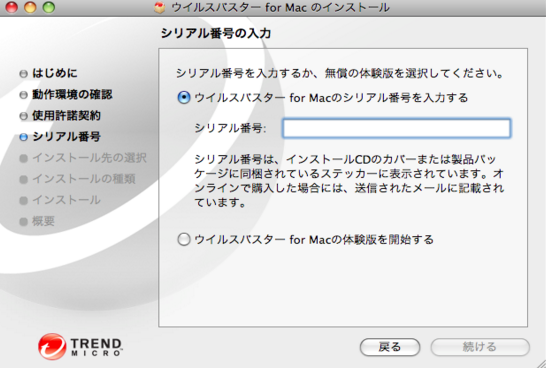
9.インストールを開始するには「インストール」をクリック
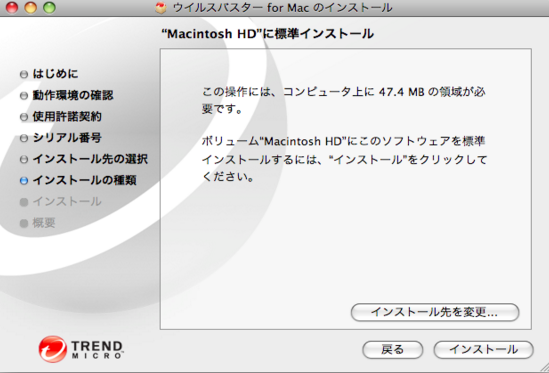
10.以下の認証画面が表示された場合は、Macを起動する時のユーザー名とPWを入れて「OK」をクリック。
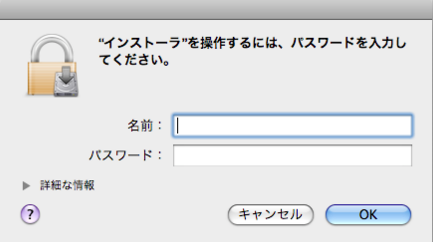
11.インストールが開始されますので、待ちましょう。
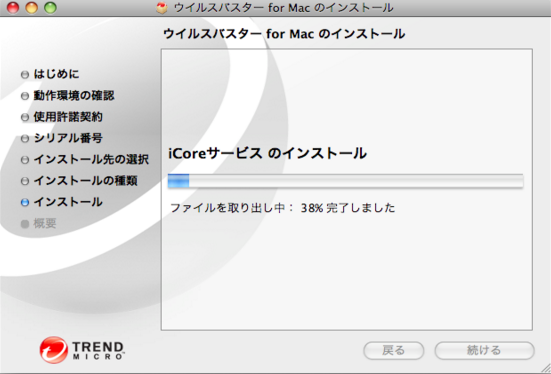
12.次のメッセージが表示されたら「閉じる」をクリック。完了です(^^)
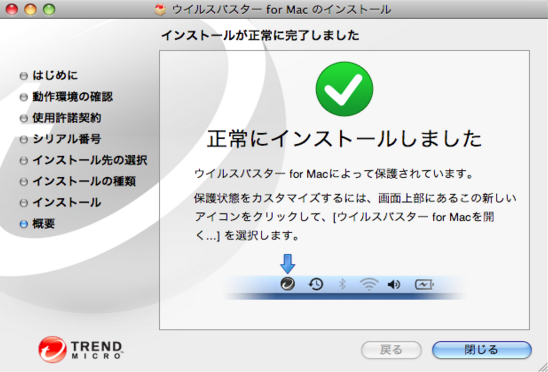
13.画面右上のメニューに表示されたか確認しましょう。
![]()
以上になります。手順通りに進めれば難しくありません。
セキュリティソフトを導入していない方はぜひこの機会に導入しましょう!!
photo credit: Eiffel Tower on a Mac – souveneirs and macro shots – 9362 via photopin (license)
※当記事の無断転載・無断使用は固くお断りいたします。
コメント
この記事へのトラックバックはありません。

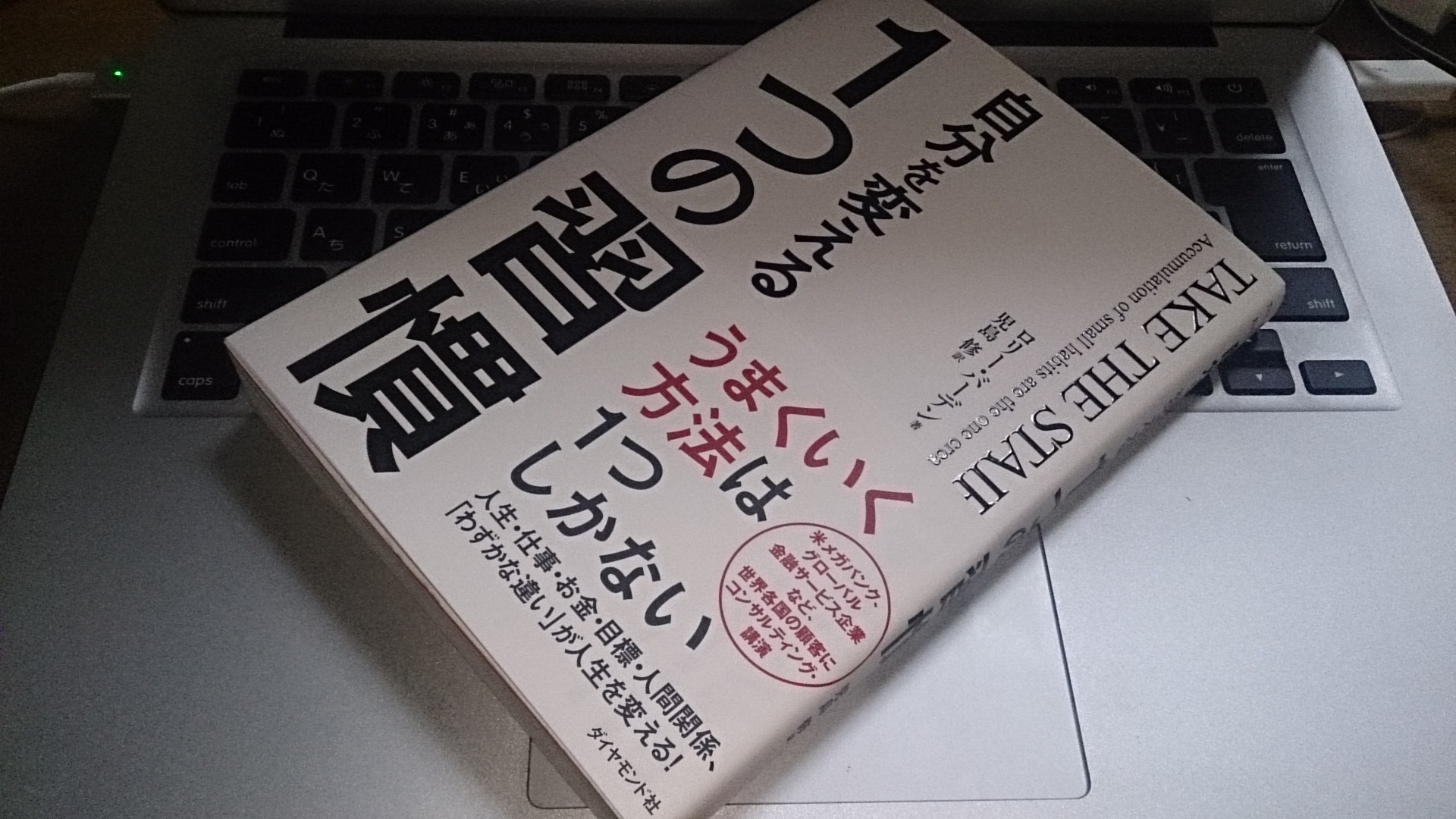



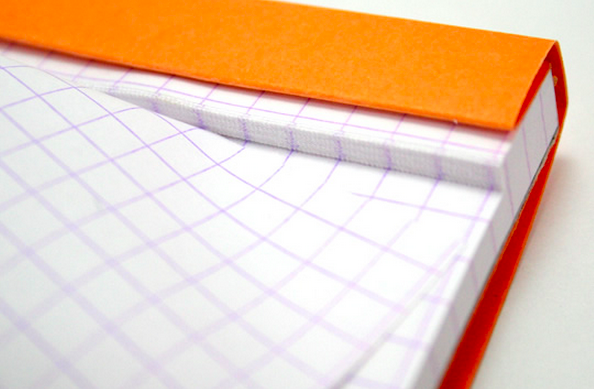

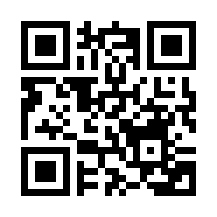

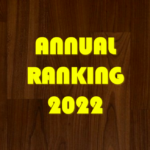


この記事へのコメントはありません。